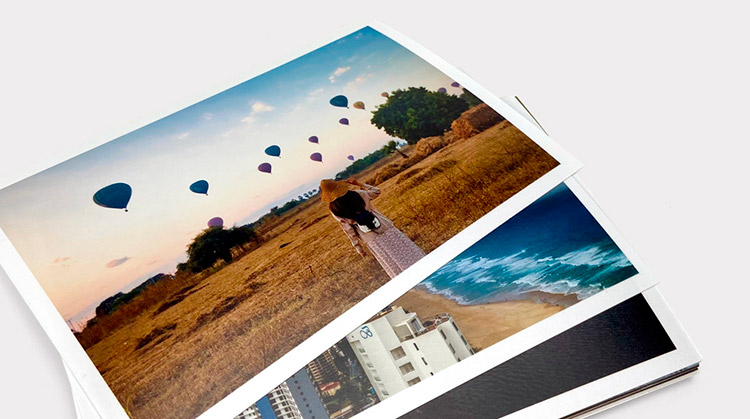Хранение цифровых фотографий на устройствах становится все более популярным, но есть ситуации, когда хочется иметь фото в печатном виде. Если у вас есть фотоформат 10х15 и принтер, то вы можете распечатать их самостоятельно. Для этого необходимо следовать некоторым шагам, чтобы получить качественный результат. В данной статье мы расскажем вам, как правильно распечатать фото 10х15 на вашем принтере.
Первым шагом будет подготовка фотографии к печати. Убедитесь, что ваш файл фотографии имеет соответствующий размер 10х15 см и разрешение в пределах 300dpi. Если необходимо, можно отредактировать фотографию, подкорректировать цвета или яркость, чтобы достичь желаемого результата. Сохраните фото в формате, который поддерживает ваш принтер, например, JPEG или PNG.
Как распечатать фото 10х15 на принтере
Для печати фотографии размером 10х15 на принтере рекомендуется следовать этим шагам:
| Шаг 1: | Загрузите фотографию на компьютер и откройте ее в программе для редактирования фотографий. |
| Шаг 2: | Выберите размер фотографии 10х15 с помощью инструментов программы. |
| Шаг 3: | Подготовьте принтер к печати, проверьте уровень чернил и загрузите бумагу формата 10х15 в лоток. |
| Шаг 4: | Отправьте фотографию на печать, убедившись, что размер страницы в программе печати соответствует 10х15. |
| Шаг 5: | Дождитесь завершения печати, возможно, вам придется немного подождать, пока фотография напечатается. |
| Шаг 6: | Извлеките напечатанную фотографию из принтера и наслаждайтесь качественным результатом! |
Подготовка к печати фото
Перед тем как приступить к печати фото 10х15 на принтере, следует выполнить несколько несложных шагов. Вот основные моменты, которые необходимо учесть:
- Выберите качественное фото. Убедитесь, что изображение соответствует требованиям к разрешению и подходит для печати.
- Откройте фото на компьютере в программе редактирования, где вы сможете отредактировать его размер, цветовую гамму и другие параметры.
- Подготовьте принтер. Убедитесь, что у вас есть все необходимые чернила, бумага и драйверы для работы с фотографиями.
- Выберите тип бумаги. Для печати фото рекомендуется использовать специальную фотобумагу для получения наилучшего качества изображения.
- Настройте параметры печати. Выберите размер фото (10х15), ориентацию (горизонтальную или вертикальную), режим печати (цветной или черно-белый), тип бумаги и другие параметры.
Выбор качественного изображения
Перед тем как распечатать фото 10х15 на принтере, необходимо выбрать качественное изображение. Оптимальное разрешение для фотоформата 10х15 составляет 300 dpi (точек на дюйм). Это позволит получить четкое и качественное изображение без потери деталей при печати.
При выборе фотографии для печати обращайте внимание на ее яркость, контрастность и цветовую гамму. Желательно использовать изображения без искажений и шумов, чтобы получить наилучший результат на печати.
Если вы планируете увеличить фото перед печатью, обратите внимание на качество масштабирования, чтобы избежать потери деталей и размытия изображения. Чем более качественное и оригинальное изображение вы выберете, тем лучше будет результат на фотопринтере.
Настройка размера и разрешения фото
Перед тем как распечатать фото 10х15 на принтере, необходимо настроить размер и разрешение изображения для получения оптимального качества печати. Воспользуйтесь следующими рекомендациями:
- Откройте фото в программе редактирования изображений (например, Photoshop, Paint и т.д.).
- Убедитесь, что размер изображения соответствует требуемым 10х15 см. При необходимости, измените размер с сохранением пропорций.
- Установите разрешение изображения в пределах 300 dpi (точек на дюйм) для получения четкой печати.
- Выберите режим цветопередачи согласно спецификациям вашего принтера и типа бумаги.
- Проверьте, что фото выглядит правильно на экране и готово к печати.
Настройка принтера
Прежде чем распечатывать фотографии 10х15 с помощью принтера, важно правильно настроить устройство. Вот как это сделать:
1. Подключите принтер к компьютеру
Убедитесь, что принтер подключен к компьютеру правильно через USB-порт или сеть Wi-Fi. Установите необходимые драйвера, если это требуется.
2. Откройте программу печати
Запустите программу, в которой вы хотите печатать фотографии. Обычно это фотовьюер или графический редактор (например, Photoshop).
3. Выберите принтер и настройки печати
В меню печати выберите ваш принтер и настройте параметры печати. Укажите формат бумаги (10х15), качество печати, тип бумаги и другие параметры.
4. Проверьте настройки принтера
Перед печатью убедитесь, что выбран правильный принтер, размер бумаги и другие параметры. Просмотрите предпросмотр печати, чтобы убедиться, что все настроено правильно.
5. Напечатайте фотографии
Нажмите на кнопку «Печать» и дождитесь окончания процесса. После печати вы получите красочные и качественные фотографии 10х15.
Проверка наличия чернил и бумаги
Перед тем, как приступить к печати фотографий 10х15 на принтере, необходимо убедиться, что у вас достаточно чернил и бумаги. Проверьте уровень чернил в картриджах, чтобы избежать неприятных сюрпризов в процессе печати. Подготовьте качественную фотобумагу формата 10х15 с глянцевым покрытием для лучшего результата. Тщательная проверка обеспечит успешное выполнение процесса печати и предотвратит возможные проблемы.
Выбор правильного типа бумаги и установка размера печати
При печати фотографий формата 10х15 важно выбрать подходящий тип бумаги, который обеспечит качественное изображение. Для получения ярких цветов и четкого изображения рекомендуется использовать фотобумагу.
Для установки размера печати 10х15 на печатной бумаге необходимо выбрать соответствующий формат в настройках принтера. В большинстве графических программ и приложений для печати фотографий можно выбрать желаемый размер изображения перед отправкой на печать. Также следует учесть ориентацию фотографии – горизонтальную или вертикальную, чтобы избежать искажений при печати.
| Шаг 1: | Откройте фотографию на компьютере с помощью программы для редактирования изображений. |
| Шаг 2: | Выберите размер печати 10х15 и тип бумаги (фотобумага). |
| Шаг 3: | Проверьте ориентацию фотографии и установите необходимые параметры (яркость, контрастность и др.). |
| Шаг 4: | Отправьте изображение на печать на принтере, следуя инструкциям производителя. |
Печать и настройка параметров
Прежде чем распечатать фото 10х15 на принтере, важно настроить параметры печати для получения наилучшего качества изображения. Вот несколько шагов, которые помогут вам справиться с этой задачей:
- Откройте изображение в программе просмотра фотографий на вашем компьютере.
- Выберите опцию «Печать» в меню программы.
- Удостоверьтесь, что выбран правильный принтер и размер бумаги (10х15 см).
- Настройте параметры печати, такие как тип бумаги, качество и размер изображения.
- Проверьте предварительный просмотр, чтобы убедиться, что фото выглядит так, как вы ожидаете.
- Нажмите кнопку «Печать» и дождитесь завершения процесса.
После завершения печати убедитесь, что изображение выглядит качественно и соответствует вашим ожиданиям. В случае неудовлетворительного результата, повторите процесс, возможно, изменяя параметры печати до достижения желаемого результата.
Предварительный просмотр перед печатью
Перед тем как напечатать фото размером 10х15 см, рекомендуется провести предварительный просмотр на компьютере. Это поможет убедиться, что фотография выглядит так, как вы задумали, и что все детали будут отображены четко после печати.
Для этого откройте фото на компьютере в соответствующем программном обеспечении для просмотра изображений. Убедитесь, что размер фотографии соответствует 10х15 см (или 4х6 дюймам), и что разрешение изображения достаточно высокое для печати.
Также проверьте, что цвета отображаются правильно и контрастность соответствует вашим ожиданиям. Если необходимо, отредактируйте фотографию, чтобы добиться желаемого результата.
После того как вы удостоверились, что фото готово к печати, приступайте к настройке принтера и выбору параметров печати.